Configuration:
Oui, vous pouvez y parvenir en ajoutant quelques raccourcis clavier personnalisés à votre fichier de configuration openbox.
Ouvrez votre rc.xmlvariante (par exemple ~/.config/openbox/lxde-rc.xml, ../lubuntu-rc.xmlou ../rc.xml) et insérez l'extrait de code suivant dans la <keyboard>..</keyboard>section:
<!-- Vertical tiling -->
<keybind key="C-W-v">
<action name="UnmaximizeFull"/>
<action name="MoveResizeTo">
<width>50%</width>
</action>
<action name="MaximizeVert"/>
<action name="MoveResizeTo">
<x>0</x>
<y>0</y>
</action>
<action name="NextWindow">
<interactive>no</interactive>
<dialog>none</dialog>
<finalactions>
<action name="UnmaximizeFull"/>
<action name="MoveResizeTo">
<width>50%</width>
</action>
<action name="MaximizeVert"/>
<action name="MoveResizeTo">
<x>-0</x>
<y>0</y>
</action>
</finalactions>
</action>
</keybind>
<!-- Horizontal tiling -->
<keybind key="C-W-h">
<action name="UnmaximizeFull"/>
<action name="MoveResizeTo">
<height>50%</height>
</action>
<action name="MaximizeHorz"/>
<action name="MoveResizeTo">
<x>0</x>
<y>0</y>
</action>
<action name="NextWindow">
<interactive>no</interactive>
<dialog>none</dialog>
<finalactions>
<action name="UnmaximizeFull"/>
<action name="MoveResizeTo">
<height>50%</height>
</action>
<action name="MaximizeHorz"/>
<action name="MoveResizeTo">
<x>0</x>
<y>-0</y>
</action>
</finalactions>
</action>
</keybind>
<!-- Restore window dimensions -->
<keybind key="C-W-r">
<action name="UnmaximizeFull"/>
<action name="NextWindow">
<interactive>no</interactive>
<dialog>none</dialog>
<finalactions>
<action name="UnmaximizeFull"/>
</finalactions>
</action>
</keybind>
Raccourcis en action:
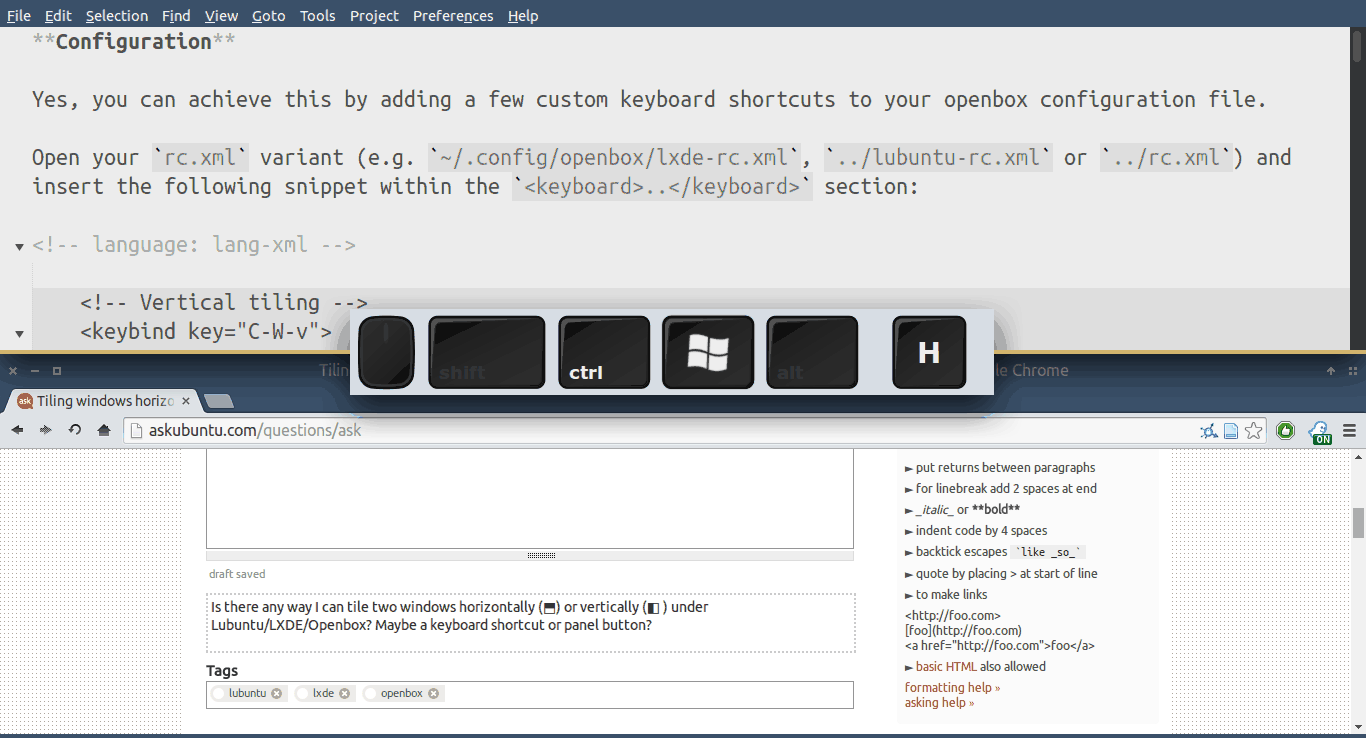
Utilisation :
- Super+ Ctrl+ V: Mosaïque des dernières fenêtres actives verticalement
- Super+ Ctrl+ H: Mosaïque des dernières fenêtres actives horizontalement
- Super+ Ctrl+ R: Restaurer les dimensions d'origine de la fenêtre
Pour modifier ces affectations, modifiez simplement les <keybind key="...">lignes de l'extrait ci-dessus.
Remarques :
- Cette méthode ne tuile que les deux dernières fenêtres actives
- Vous pouvez permuter les positions des fenêtres en focalisant la fenêtre inactive et en appuyant à nouveau sur la touche de raccourci

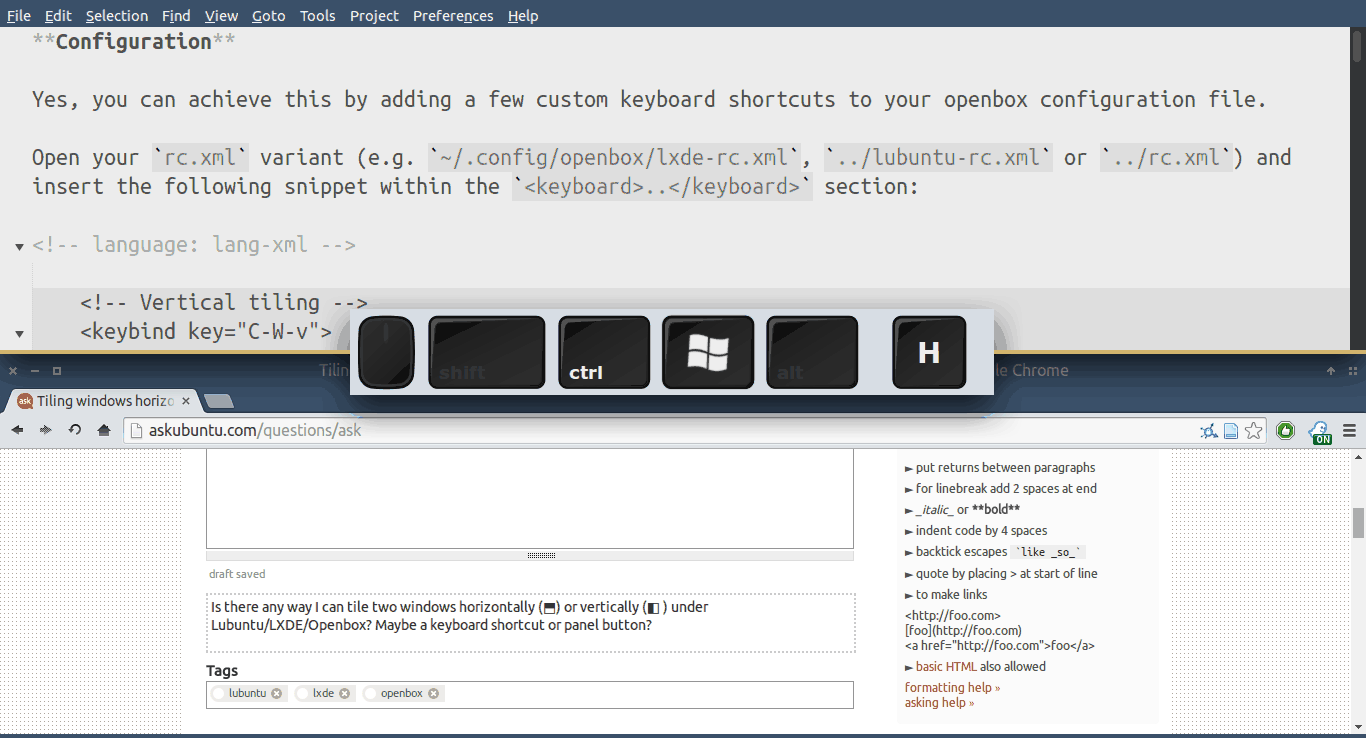
openbox --reconfigurepour utiliser vos paramètres modifiés.<keybind key="C-A-KP_1">= Ctr + Alt + NumPad1 ou<keybind key="W-KP_1">= SuperKey + NumPad1. Voir la documentation openbox .